WPS表格如何将智能表格样式去除的操作方法分享。有的用户在刚开始建立表格的时候,使用的是智能表格样式,但是后来觉得不好看,想要去进行样式的替换,那么如何去除智能表格样式呢?一起来看看替换的操作方法吧。
操作方法:
WPS演示中怎么自己制作出米字格操作方法教学
WPS演示中怎么自己制作出米字格操作方法教学。最近有的用户在使用WPS演示的时候,想要在幻灯片中去增加一个米字格的效果,但是不知道怎么去进行效果的制作,接下来一起来看看详细的制作方法分享吧。
1、首先小编以下列智能表格为例。

2、将光标移至表内任意单元格,在菜单栏中点击【表格工具】,在表格样式的下拉选项中我们可以看到【清除】选项,点击【清除】。
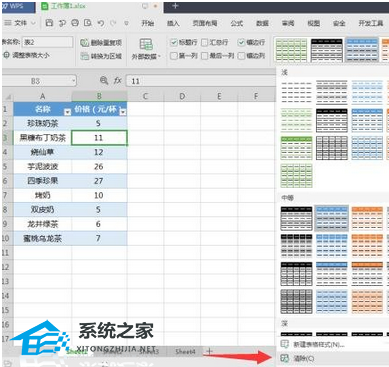
3、如下图所示,最终呈现我们面前的就是清除智能表格样式后的表格。
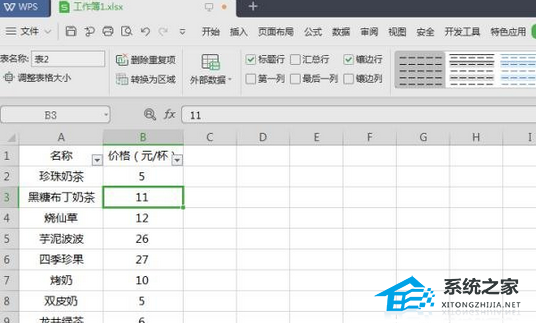
WPS如何创建在线模板文档?WPS创建在线模板文档的方法
WPS是一款十分优秀的办公软件,并且有很多小伙伴都经常会使用WPS制作幻灯片,而在创建幻灯片时,对于不同的演讲内容,我们需要不同的背景模板,那么下面就和小编一起来看看WPS创建在线模板文档的方法吧。






